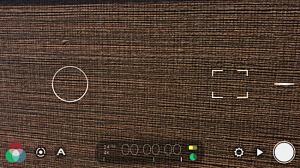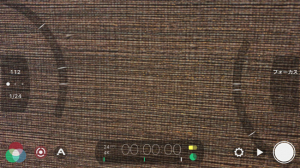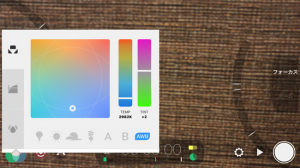撮影方法は?
記録データの設定だけでなく、撮影に関しても細かくコントロールすることができます。
撮影時の基本画面がこちらです。画面中央左にある『〇』が測光マークで、この『〇』のある部分に反応して画面の明るさをオートで決定します。明るさを固定したい場合はタップすることでマークが赤くなり、固定されます。
右の『□』はフォーカスポイントで、『□』のある場所にピントがオートで合います。こちらも固定したい場合はタップすると赤く変化し、固定モードに。どちらも再度タップすれば、オートで合わせるモードに戻ります。
また、画面右端の中央にあるライン(『-』)を上下に動かすことでズームイン、ズームアウトの操作ができます。上下の幅はズームのスピード調節のためにあり、目一杯ラインを上(下)に動かすと素早くズームイン(アウト)、少しだけ上げればゆっくりズームイン(アウト)します。
画面左下(Aマークの左隣)のマークをタップすることで、マニュアル操作モードに切り替えることができます。左サイドの数字は上がISO感度、下がシャッタースピードを示します。すぐ横にある目盛りを上下することで、この2つの値をコントロールでき、上にスライドすると画面は明るく、下にスライドで暗くなります。通常の状態ではこの2つは連動して変化しますが、どちらかの数字をタップすることで固定し、それぞれ個別にコントロールすることも可能です。また、右サイドの目盛りはフォーカスとズームのマニュアル操作用になります。
画面左下のカラフルなマークをタップすると、ホワイトバランスと色かぶり補正という、色味に関する設定ができます。とりあえず右下の「AWB(オートホワイトバランス)」を選択しておけば、大体の場面で問題なく撮れるかと思いますが、「タングステン」「昼光」「曇り」「蛍光灯」を意味している左のアイコンをタップして、あらかじめ定められた設定に固定することもできます。また、上のカラフルな領域にある白い『◎』を直接操作して、色味を変更することも可能です。
何も考えずに気軽にも撮れる!
ここで紹介した以外にも多数の機能があり、とことん映像にこだわり、作品として作り込むことができる『FiLMiC Pro』ですが、アプリを立ち上げた状態で何も考えず、標準カメラアプリのように撮っても問題ありません。最初からすべてを活用しようなどと思わず、徐々にコントロールできる項目を増やしていくのが良いでしょう。リンクの動画の方では、実際の画面を見ながら効果などを確認できるので、ぜひ合わせてご覧いただければと思います。
また、『FilMiC Pro』で撮れる4K動画の作例も用意しました。『iPhone』が苦手とする夜の映像ですが、FilMiC Proを使えばノイズの少ないクリアな映像が撮影できるので、参考にしてみてください。
それでは、ステキなムービーライフを!
FiLMiC Pro
https://itunes.apple.com/jp/app/filmic-pro/id436577167?mt=8
取材・文/太田史郎(おおた・ふみお)
フリー編集&ライター















 DIME MAGAZINE
DIME MAGAZINE